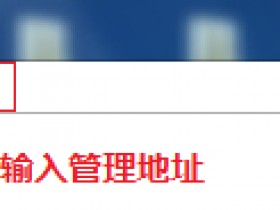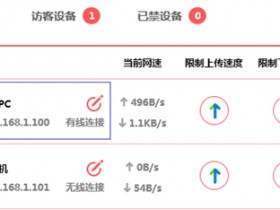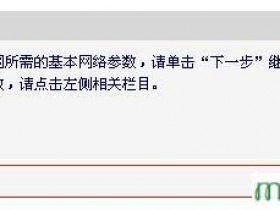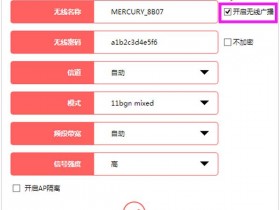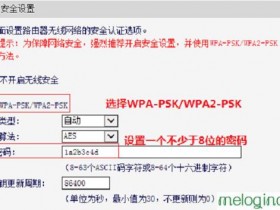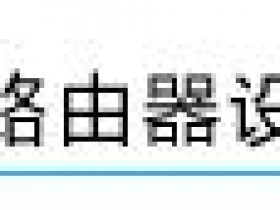问:水星MW305R路由器固件升级怎么操作?听说路由器也可以进行升级,我家的路由器型号是水星MW305R,请问水星MW305R的升级包在哪里下载?下载升级包后要如何进行升级?
答:目前水星MW305R无线路由器,有V1、V2、V3、V4、V5、V6、V7共7个版本。
V1-V3版本的MW305R路由器,固件升级的操作方法一致;
V4-V7版本的MW305R路由器,固件升级的操作方法一致。
一、查看版本号
水星系列的无线路由器,其版本号可以在路由器底部的标签中查看到,标签上Ver:后面的就是版本号,如下图所示。

二、下载升级软件
1、请点击下面的链接,去水星路由器的官网,下载升级软件。
点此进入官网下载升级软件
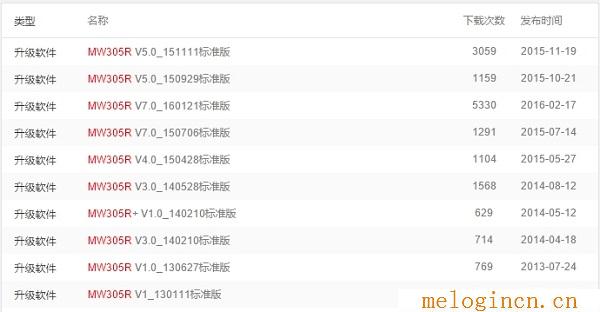
注意问题:
请根据第一步中查看到硬件版本,下载对应的升级软件。升级软件一定要下载正确,下载错了,是不能完成固件升级操作的。
2、如果下载回来的升级软件是一个压缩包,需要进行解压的。
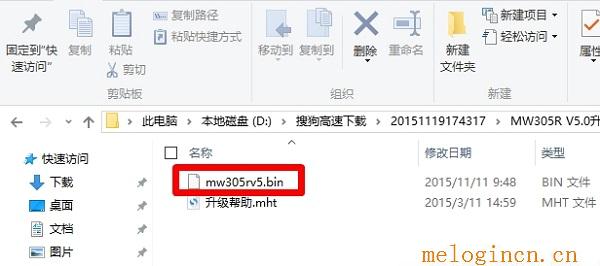
三、进行固件升级
1、登录设置界面
(1)、V1-V3版本的水星MW305R路由器,请在浏览器地址栏输入:192.168.1.1——>“用户名”输入:admin、“密码”输入:admin,登录到设置界面。
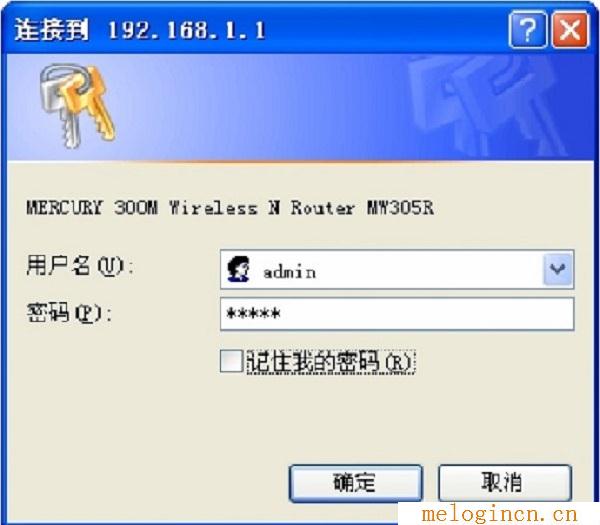
(2)、V4-V7版本的水星MW305R路由器,在浏览器地址栏中输入:melogin.cn——>输入“登录密码”,进入到设置界面。
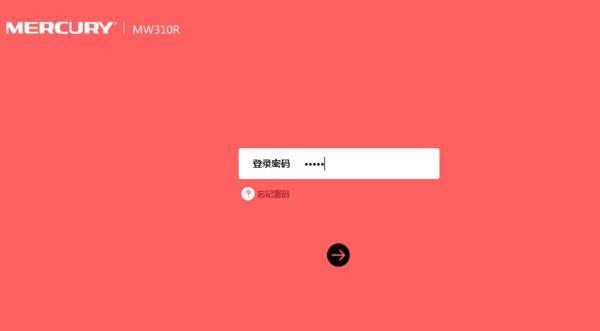
温馨提示:
V4-V7版本的水星MW305R路由器的“登录密码”,是第一次配置这台路由器时,用户自己创建的。
如果忘记了“登录密码”,则只有把路由器恢复出厂设置,然后重新设置一个登录密码,重新设置路由器上网、重新设置wifi。
2、软件升级
(1)、V1-V3版本的水星MW305R路由器,在设置界面点击“系统工具”——>“软件升级”——>点击“浏览”选项,找到电脑中的升级文件——>然后点击“升级”
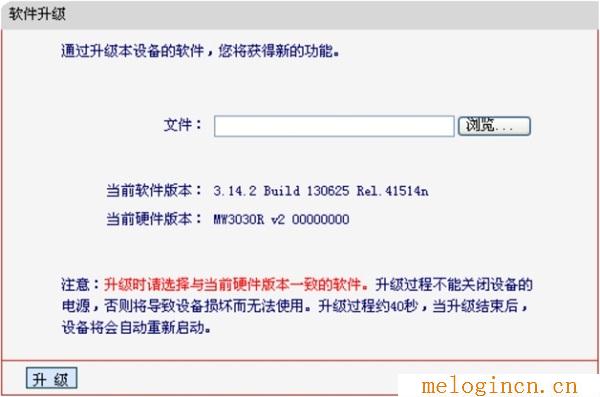
(2)、V4-V7版本的水星MW305R路由器,在设置界面点击“高级设置”——>“设备管理”——>“软件升级”——>点击“浏览”,找到刚才下载的升级软件——>点击“软件升级”。
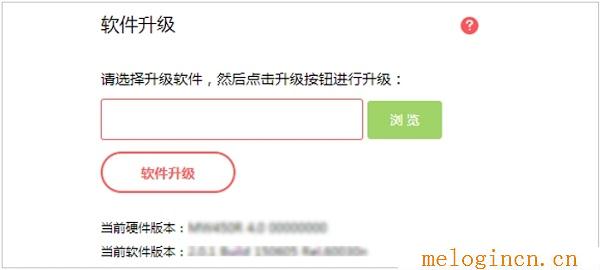
注意事项:
1、下载的升级软件必须是与路由器型号和硬件版本一致的软件。
2、升级过程中不能关闭路由器电源,否则可能导致路由器损坏。
3、升级时请使用有线方式连接,不要使用无线方式连接。
4、软件升级一般情况是为完善产品对某些特殊环境、特殊应用的支持,如果您的MW305R路由器当前使用正常,不建议您进行固件升级操作。